Hur du uppdaterar till Windows Phone 7.8 just nu
Nästan alla Windows Phone 7.5-användare (Mango) var frustrerade över tillkännagivandet av Windows Phone 8, eftersom det låter som slutet på stora uppdateringar för WP7-enheter eftersom de inte skulle uppdateras till WP8. Microsoft förvånade dock alla med sina avsikter att stöta alla Mango-enheter till WP7.8, vilket gav flera funktioner i WP8 till dem. Efter månader av förväntan har Portico-uppdateringen äntligen börjat rulla ut, och förvånansvärt är Nokia Lumia-serien den första som får godbitarna. Resten av er behöver inte heller förtvivla, eftersom det finns en ganska enkel metod att få Windows Phone 7.8 på någon Mango-enhet just nu. Om du vet ett faktum att uppdateringen inte kommer att rullas ut för dig inom en snar framtid, fortsätt och prova den här ganska säkra metoden; allt det kräver är ett enkelt skrivbordsverktyg och lite fritid.
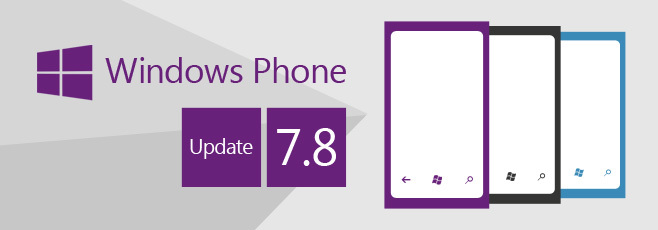
Varning: Försök med denna guide på egen risk. AddictiveTips ansvarar inte om din enhet eller data skadas på något sätt på grund av den här metoden.
Innan du börjar med metoden nedan bör du först försöka
kraftuppdateringsmetoden vi täckte för Mango. Det finns rapporter om att det fungerar också för WP7.8 och om det fungerar för dig kommer det att rädda dig från att behöva använda den manuella lösningen. Om det inte fungerar, fortsätt med instruktionerna nedan.Uppdatering: Det finns nu ett klickverktyg för att installera uppdateringen. Rulla ner till slutet för att kolla in det.
Instruktioner
- Om allt går bra förlorar du inte någon av dina enhetsdata, utan säkerhetskopierar allt bara för att vara på den säkra sidan.
- Anslut din Mango-telefon till din dator via USB. Detta kommer att starta Zune men om det inte dyker upp, starta det manuellt.
- Gå till avsnittet "Inställningar" i telefonens meny (i Zune och inte på själva telefonen) och klicka på alternativet "Uppdatera" från sidofältet.
- Om uppdateringen är officiellt behöver du inte den här guiden alls; fortsätt helt enkelt med att uppdatera telefonen med hjälp av instruktionerna i Zune därifrån. I annat fall stäng Zune.
- Nästa steg innebär att du skjuter nya CAB-filer till din enhet. För det, ladda ner WP7 Update Cab Sender och extrahera innehållet i den nedladdade zip-filen till en mapp på din dator.
- Gå nu till denna XDA-forumtråd för att ta tag i firmwarefiler och språkpaket. Du måste kontrollera inställningsmenyn på din enhet för att se alla språk som stöds av den, eftersom det är viktigt att ta tag i alla språkpaket som för närvarande är installerade på din telefon. Det finns ingen skillnad mellan firmware för olika operatörer och enheter. Detta innebär att du kommer att missa alla operatörspecifika ändringar av uppdateringen som kan komma i framtiden. Du måste ta OS-filerna för versionerna 7.10.8779.8 och 7.10.8858.136 medan du hoppar över 7.10.8783.12-filen.
- Det finns många språkfiler som finns tillgängliga på länken i föregående steg och det enda sättet att identifiera dem är med en språkkod som är en del av deras namn. För alla som vill få den engelska versionen av Windows Phone 7.8 är den nödvändiga koden 0409. Tryck helt enkelt på CTRL + F och sök efter koden för att komma till önskad länk. För att få koder för andra språk, besök den här länken. Du måste ladda ner relevanta språkfiler för både 7.10.8779.8 och 7.10.8858.136 versioner.
- Nu när du har laddat ner alla nödvändiga filer till din dator, packa upp dem alla och lägg alla filer för version 7.10.8779.8 i mappen där du extraherade Cab Sender-verktyget och behåll filerna för version 7.10.8858.136 i en annan mapp för nu.
- Se till att din enhet är ansluten till datorn och att Zune inte körs och starta Cab Sender-verktyget.
- När din enhet har upptäckts, tryck på 'B' för att fortsätta.
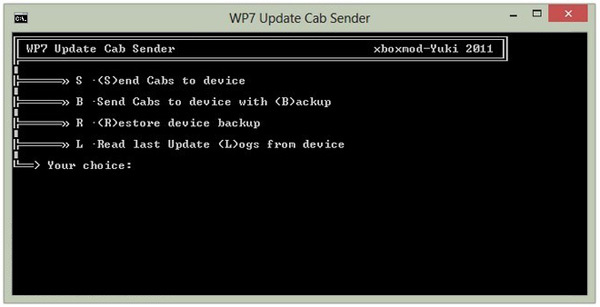
- Låt nu bara Cab Sender göra sitt jobb. Verktyget startar om telefonen flera gånger och du får ett meddelande på enheten när uppdateringen är klar.
- Ditt jobb är inte klart ännu; ovanstående procedur måste också upprepas för filerna version 7.10.8858.136. För att göra detta, ta bort alla filer för version 7.10.8779.8 från Cab Senders mapp, kopiera filerna för version 7.10.8858.136 till den och gå igenom steg 9, 10 och 11 igen för att installera versionen 7.10.8858.136.
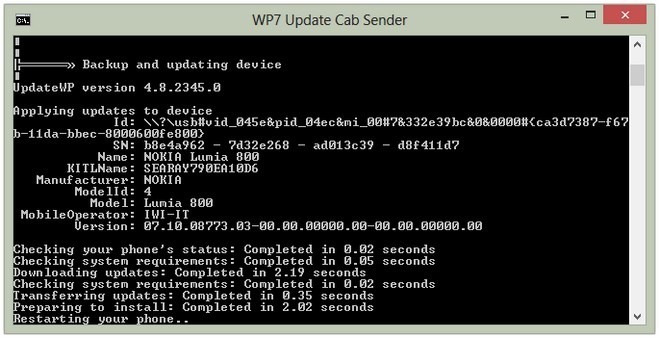 Det är allt. Om du inte kan tro att du verkligen har Portico på din enhet, gå till avsnittet "om" i menyn Inställningar och kontrollera OS-detaljer. Även om du stöter på några fel när du använder den här metoden är Cab Sender smart nog för att lämna din enhet i det skick du startade proceduren i.
Det är allt. Om du inte kan tro att du verkligen har Portico på din enhet, gå till avsnittet "om" i menyn Inställningar och kontrollera OS-detaljer. Även om du stöter på några fel när du använder den här metoden är Cab Sender smart nog för att lämna din enhet i det skick du startade proceduren i.
En klickuppdatering med SevenEighter
WPHacker är på gång igen och har gjort allas liv mycket enklare genom att komma med ett klickverktyg för uppdatering till Portico. Applikationen - med namnet SevenEighter - finns gratis och här kan du använda den.
- Ladda ner ZIP-filen från länken nedan och extrahera dess innehåll till en separat mapp.
- Anslut enheten till datorn och stäng Zune när den öppnas.
- Kör .EXE-filen som är tillgänglig i det nedladdade arkivet.

- Klicka på knappen "Installera WP7.8" och välj alla språk som för närvarande är installerade på din enhet. SevenEighter startar installationsproceduren efter det, vilket kan leda till att din enhet startas om flera gånger.

- När du ser meddelandet "Uppdatera framgångsrikt" på din telefon, kontrollera om din OS-version är 7.10.8858.136. Om det inte är det, kör verktyget igen och upprepa hela proceduren. På vår Mango-körande HTC HD7 måste detta göras tre gånger innan den blå stänkskärmen och stora WP7.8-brickor dök upp.
Sök
Nya Inlägg
Sträck en bakgrundsbild över Windows Phone 8 Lock Screen & Kid's Corner
Trots att Windows Phone 8 har varit ute ganska länge nu, kan jag in...
Fäst live-plattor och få push-varningar för Facebook-sidor på Windows Phone
Windows Telefons Facebook-integration har alltid varit ganska bra t...
Twitter för Windows Phone får varningar om låsskärmar, nytt användargränssnitt och Live Tile
Det kan ha tagit längre tid än väntat, men Microsofts löfte om att ...



